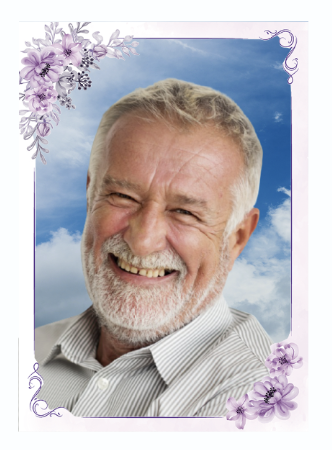Cos'è una cornice magica
Le cornici Magiche ti permettono di creare rapidamente la cornice per la foto del defunto da utilizzare nei tuoi progetti. Puoi selezionare la foto del defunto, lo sfondo della cornice e sostituire la cornice stessa.
Ecco un esempio di utilizzo nel video sottostante
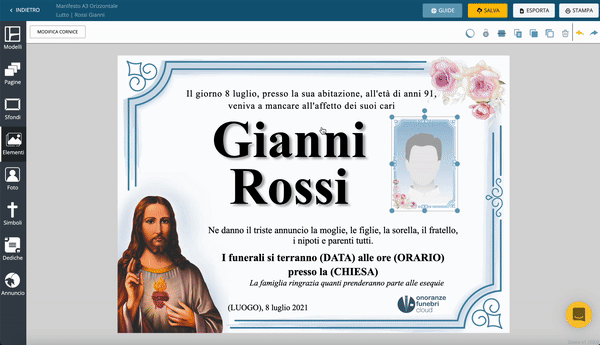
Come puoi utilizzarla
Aggiungi l'elemento "Cornice Magica" tramite il menù "Elementi" cliccando su una delle cornici presenti oppure utilizzando quelle già inserite nei modelli che abbiamo creato per te.
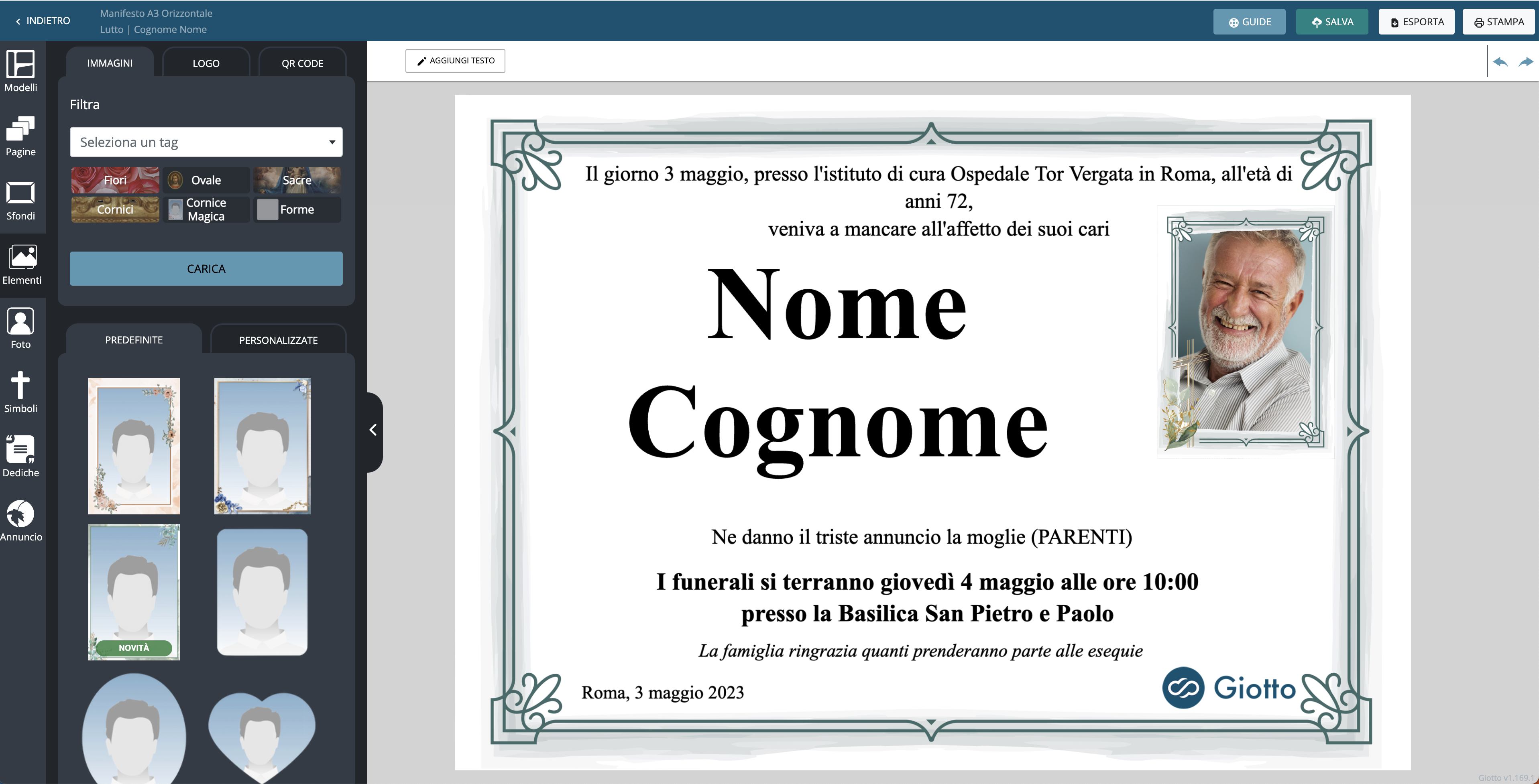
Seleziona la cornice magica, nella parte in alto a sinistra del tuo schermo apparirà il tasto

Una volta cliccato apparirà questo menù:
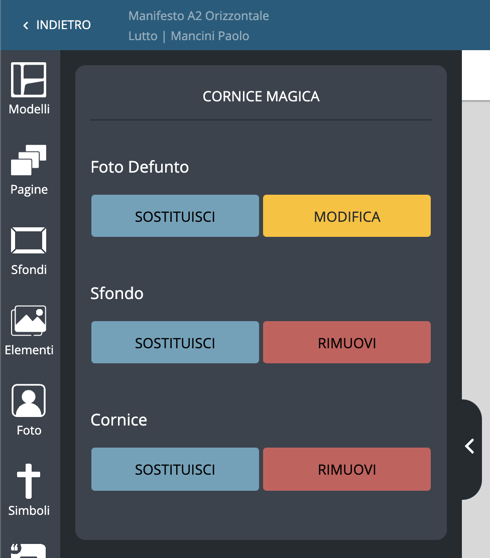
Cosa puoi fare ora?
Gli elementi che potrai modificare sono:
-
Foto del defunto
-
Cornice
-
Sfondo della cornice
Foto del defunto
Cornice
Sfondo della cornice
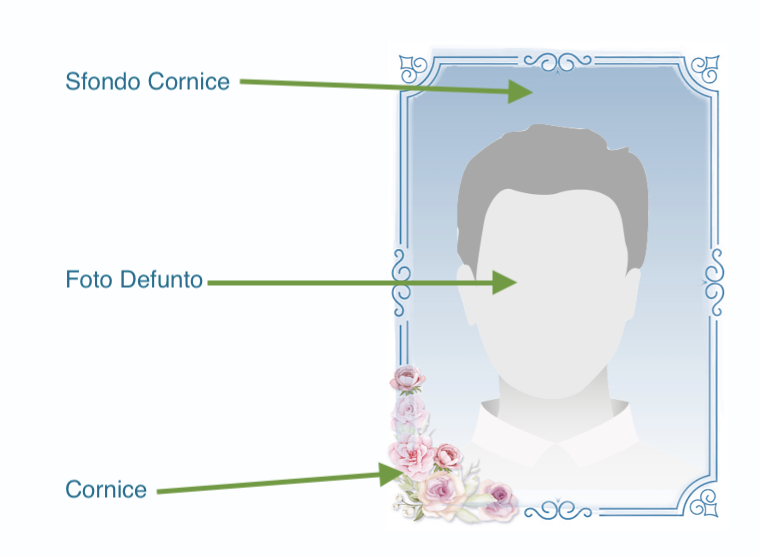
1. Foto del defunto
Clicca sul bottone SOSTITUISCI relativo alla FOTO DEFUNTO per sostituire la foto di esempio presente nella cornice magica.
Dal menu FOTO che si è aperto in automatico, seleziona una delle foto o carica una nuova foto e poi seleziona la stessa.
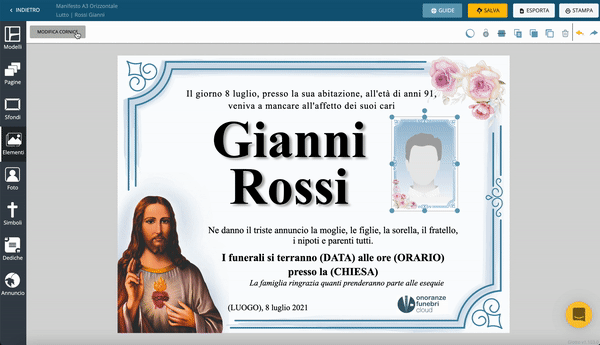
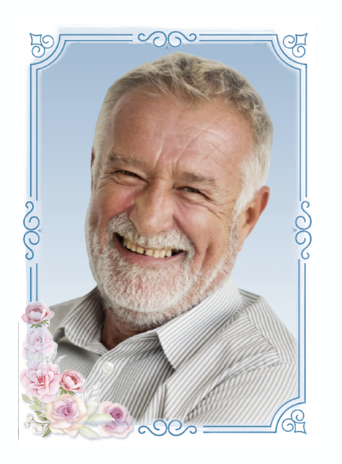
Clicca 2 volte sulla cornice magica per poter modificare la foto del defunto.
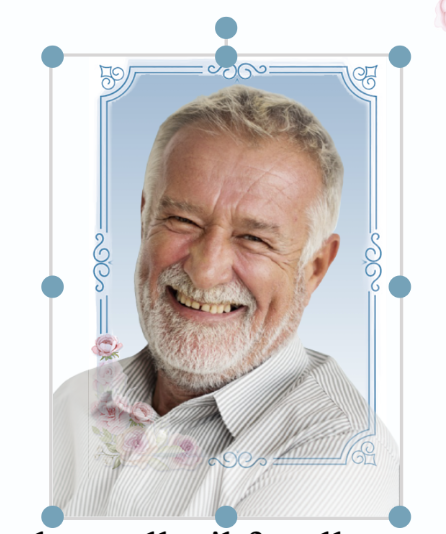
Utilizza i controlli (pallini) per poter modificare le dimensioni della foto o clicca e trascina la foto per muoverla all'interno della cornice
Clicca 2 volte sulla foto per terminare la fase di modifica della foto stessa
- Puoi sempre utilizzare la funzione di rimuovi sfondo mentre la foto del defunto è selezionata.
Non sai come fare? Guarda la GUIDA
- Puoi anche applicare filtri e modificare saturazione, luminosità ed altri effetti
Non sai come fare? Guarda la GUIDA
2. Cornice
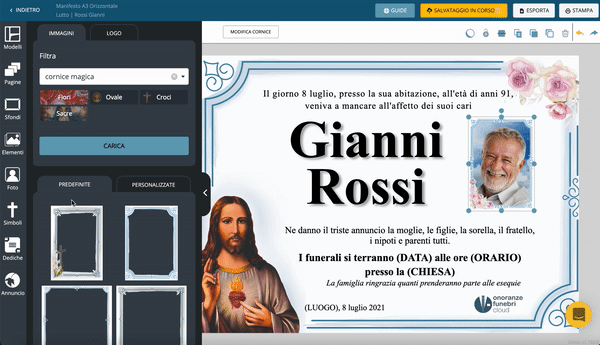
Clicca sul bottone SOSTITUISCI relativo alla CORNICE per sostituire la cornice della cornice magica.
Dal menu ELEMENTI che si è aperto in automatico, seleziona una delle cornici, carica una nuova foto e poi seleziona la stessa.
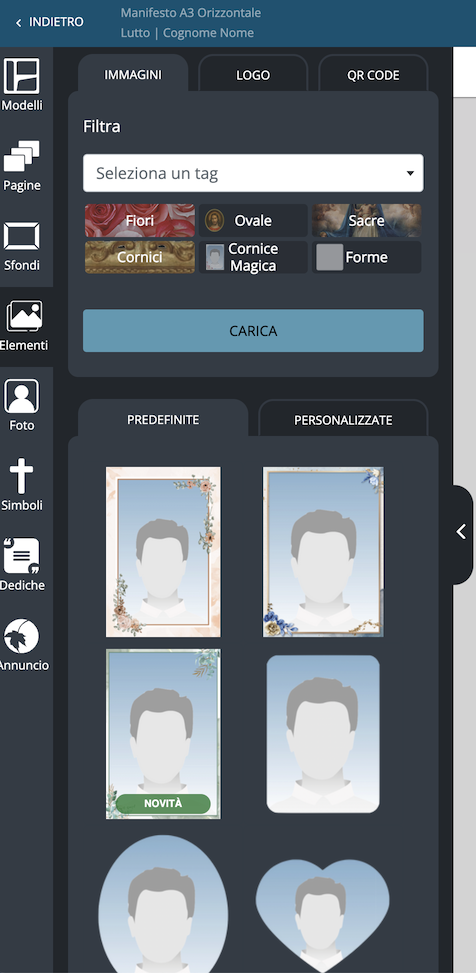
Clicca sulla cornice che vuoi applicare e la cornice verrà sostituita in automatico a quella precedente.
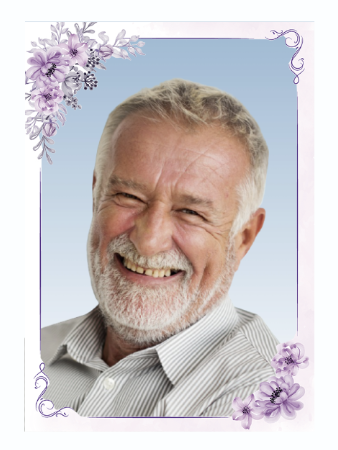
3. Sfondo della cornice
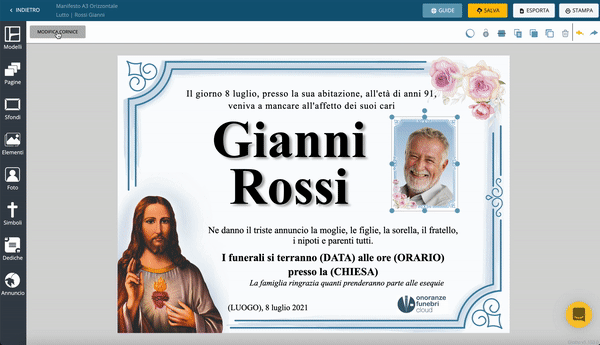
Clicca sul bottone SOSTITUISCI relativo alla SFONDO DELLA CORNICE per sostituire lo sfondo di esempio presente nella cornice magica.
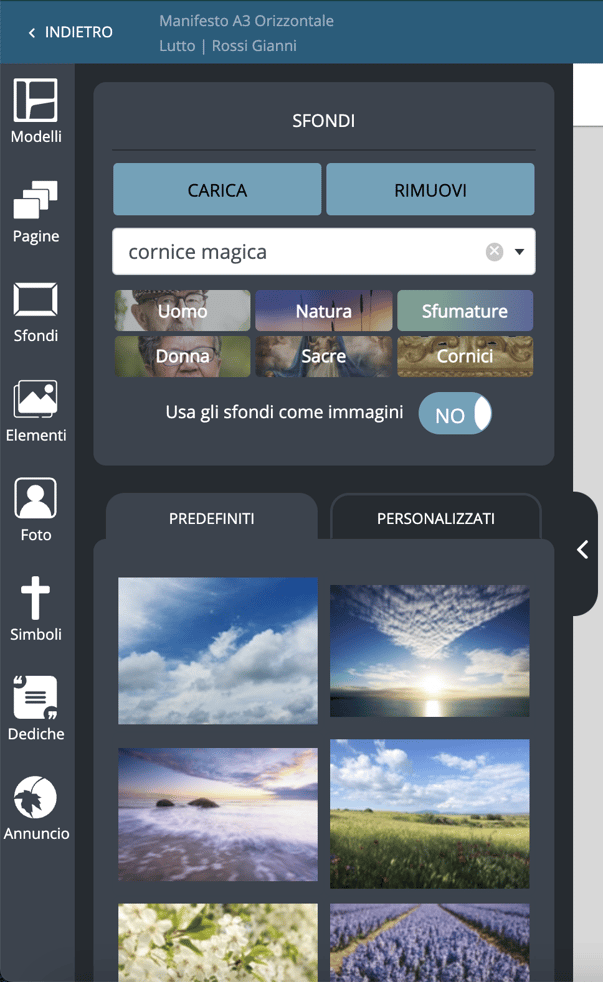
Dal menu SFONDI che si è aperto in automatico, clicca su una delle immagini per applicarla come sfondo.
L'immagine sarà applicata come sfondo come nell'immagine sottostante.